- {{item.name}}
STEP 7 Professional V12中如何监视PLC通讯连接状态





- 0
- 181
- 1777
说明:
当PLC与通信伙伴的通信发生故障时,通常需要检查通信连接的状态,下面介绍如何在STEP7 Professional V12中监视PLC的通信连接状态。
步骤:
1. 查看项目离线连接信息。
a) 双击项目树下“设备和网络”,进入“网络视图”;
b) 展开“网络视图列表区”,选择“连接”页面;
在“连接”页面的表格中可查看项目组态的所有连接信息,如图1所示在PLC_1 和PLC_2以及PLC_2 和PLC_3之间各组态了1个S7连接

图1
2. 选择需要诊断的CPU(右图为PLC_1),点击“转到在线”,当所选设备在线连接成功后,活动窗口的标题栏的背景色将变为橘色,在表格列中显示连接的在线状态。
如图2所示“S7_连接_1”显示红色图标,表示连接未建立(参考通信连接的诊断图标)。
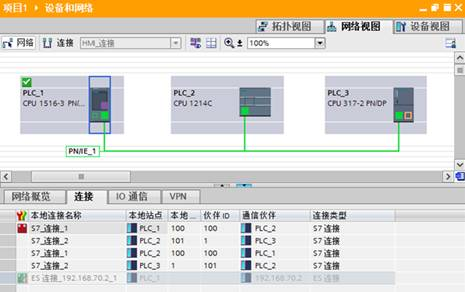
图2
3. 查看连接的在线信息
a) 在“连接”表格中选择需要诊断的连接
b) 在巡视窗口中选择“诊断”页面下的“连接信息”,如图3所示在“连接详细信息”和“连接地址详细信息”页面可获得所选连接状态的详细信息。

图3
更多关于连接诊断的信息,参《STEP 7 Professional V12.0》手册8.2.2 连接诊断章节。
通信连接的诊断图标
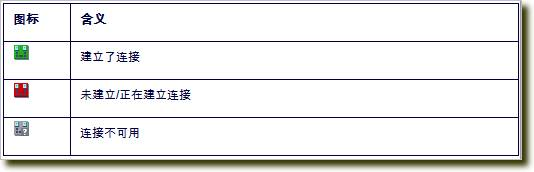
图4
如果您对该文档有任何建议,请将您的宝贵建议通过下载中心的联系我们进行提交。该文档的文档编号:F1015

剩余80%未阅读,请登录后下载/查看文档
- 评论
-
分享
扫码分享
- 收藏 收藏
- 点赞 点赞
- 纠错 纠错
 关联文档
关联文档
- S7-300以太网模块Profinet通讯连接状态的判断
- 如何在 WinCC 中实现变量状态监视和连接状态监视?
- 如何确定通信连接的状态,例如,在STEP7 V5.x 中的S7连接状态?
- 如果FB块被多次调用,如何监控单个块的执行情况?
- 在WinCC Runtime Professional (TIA 博途)中如何为过程变量组态过程驱动归档?
- STEP 7 (TIA Portal) V12 将 PLC 项目移植到 S7-1500
- 在 STEP 7 (TIA Portal) V13 SP1 中,如何从使用STEP 7 (TIA Portal) V12 SP1 或 V13组态的设备里上载项目?
- 如何实现HMI控制S120时的通信状态监视
- STEP 7 Professional V11如何访问S7-300 外设I/O地址
- 如何在STEP 7 Professional V11 或更高的版本中使用FM352凸轮控制器(6ES7352-1AH02-0AE0) ?
 看过该文档的用户还看过哪些文档
看过该文档的用户还看过哪些文档












 西门子官方商城
西门子官方商城

























{{item.nickName}}